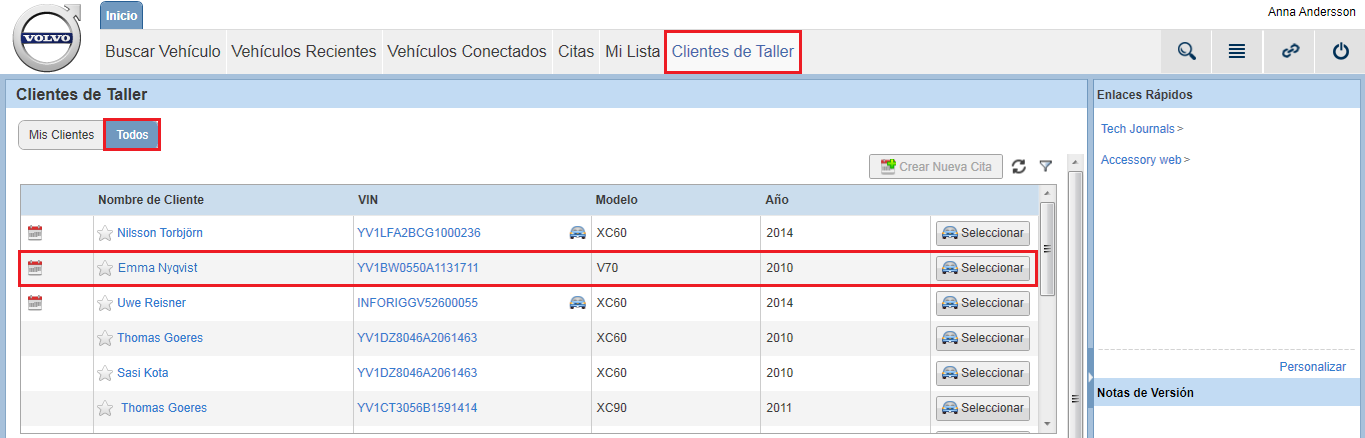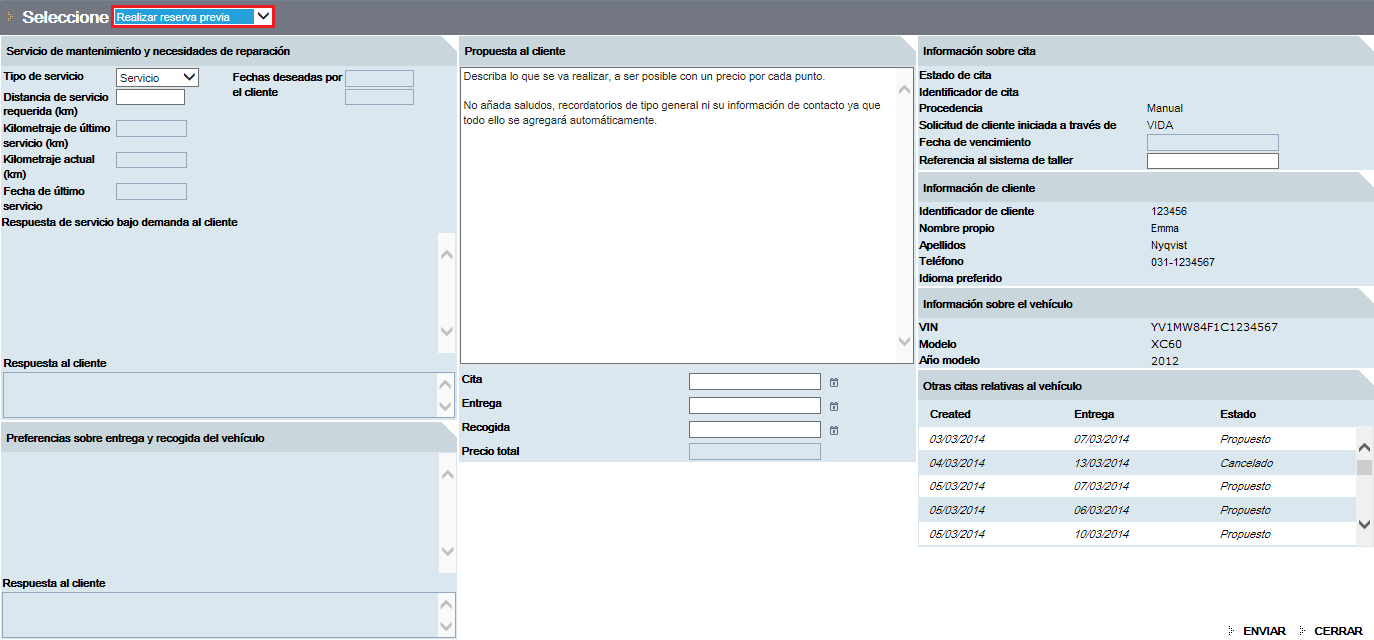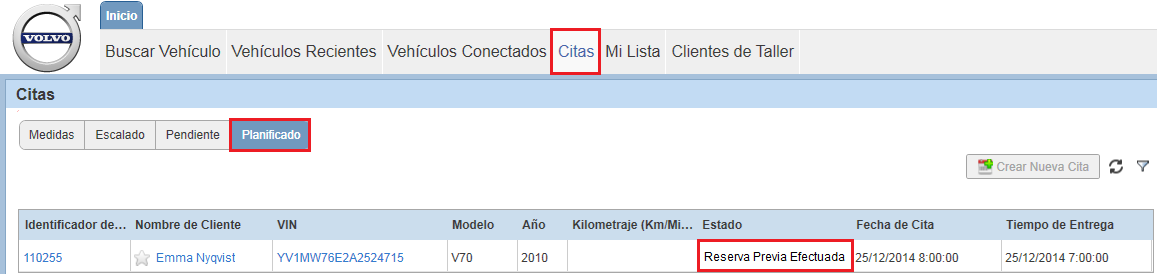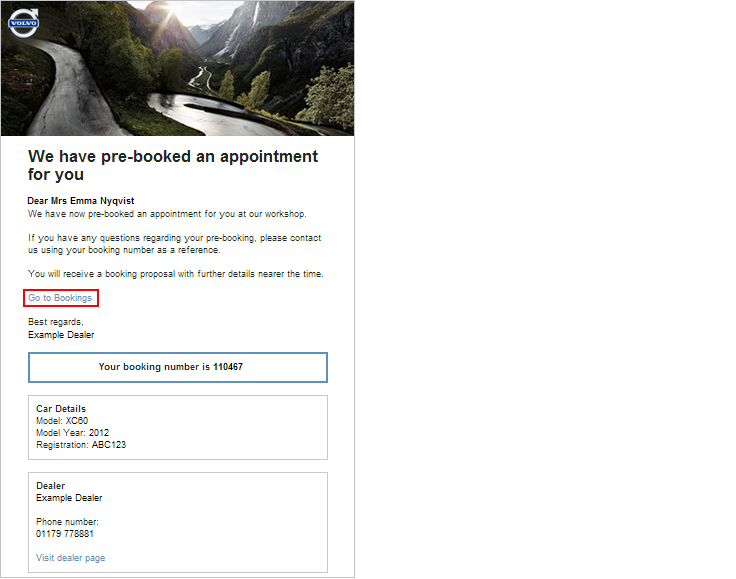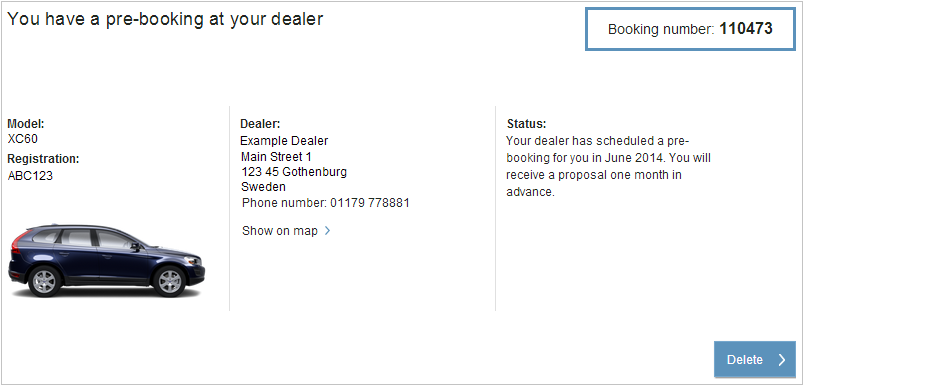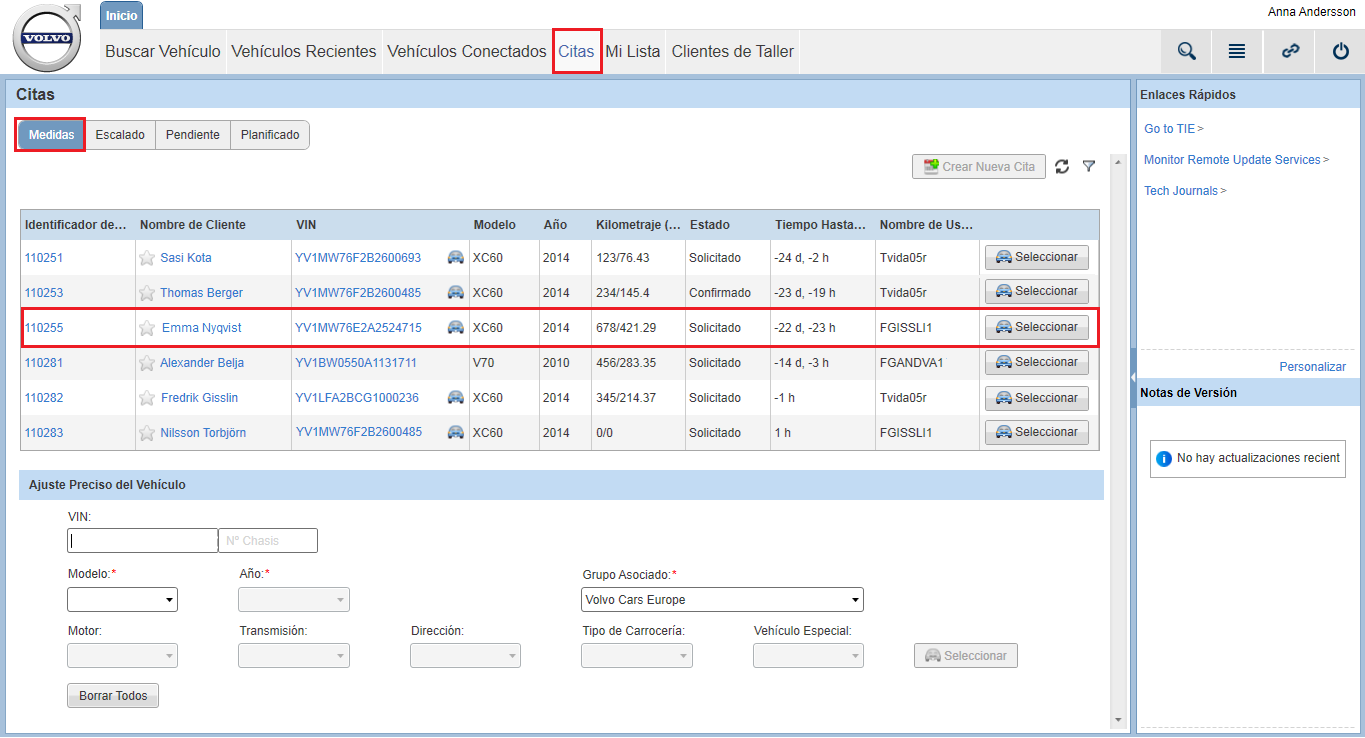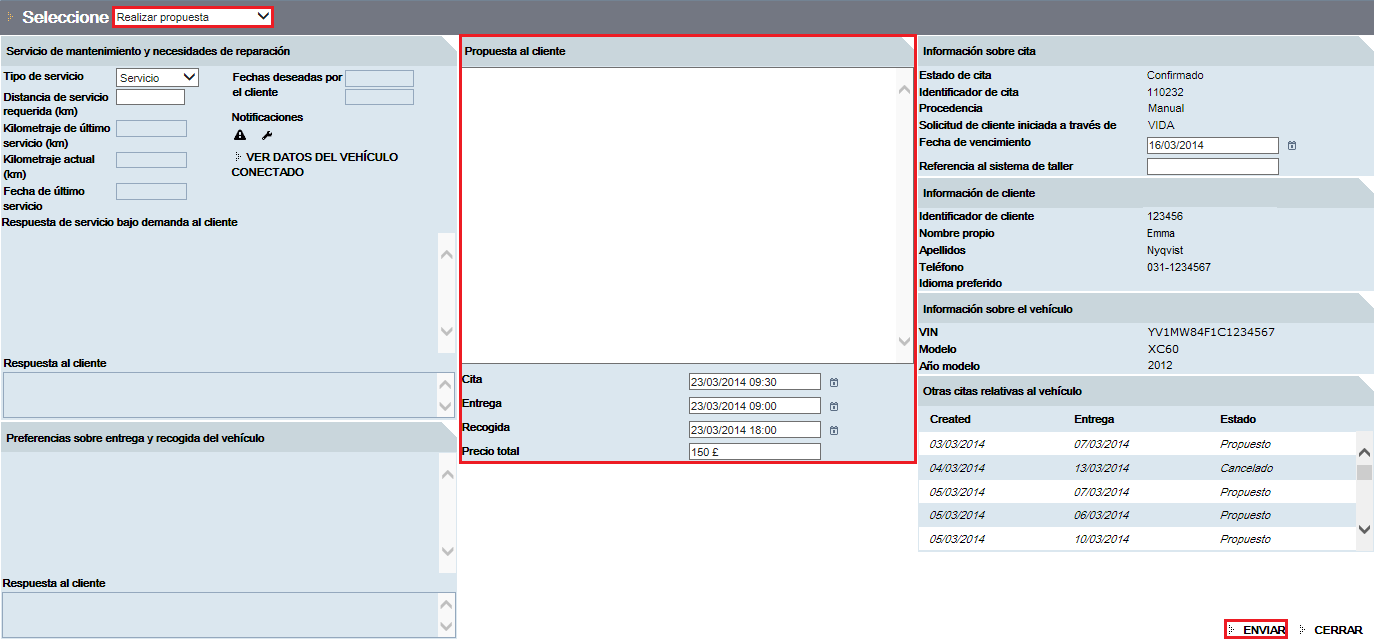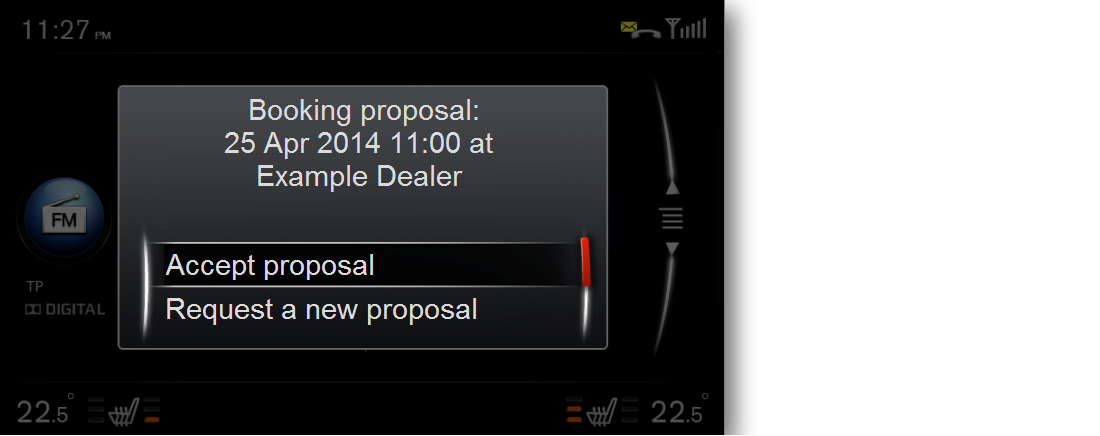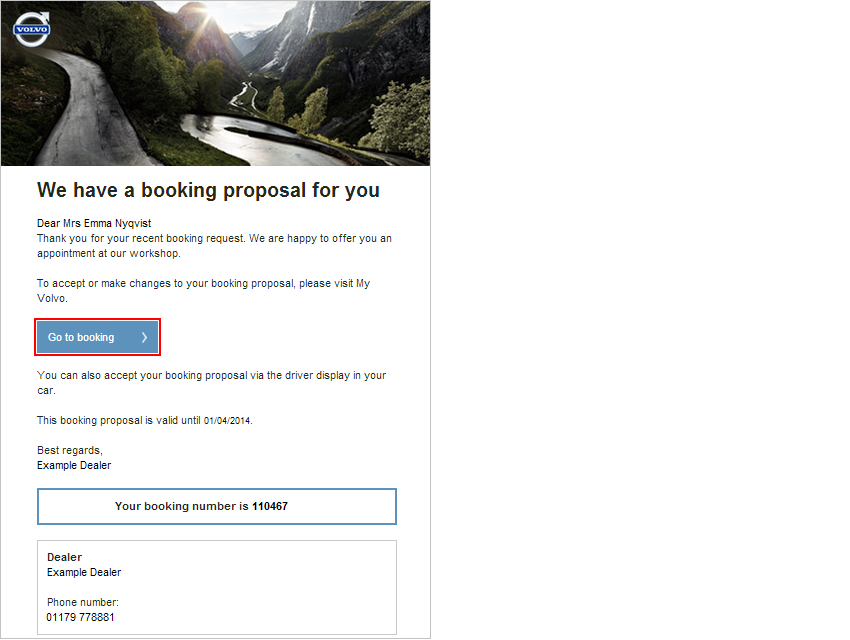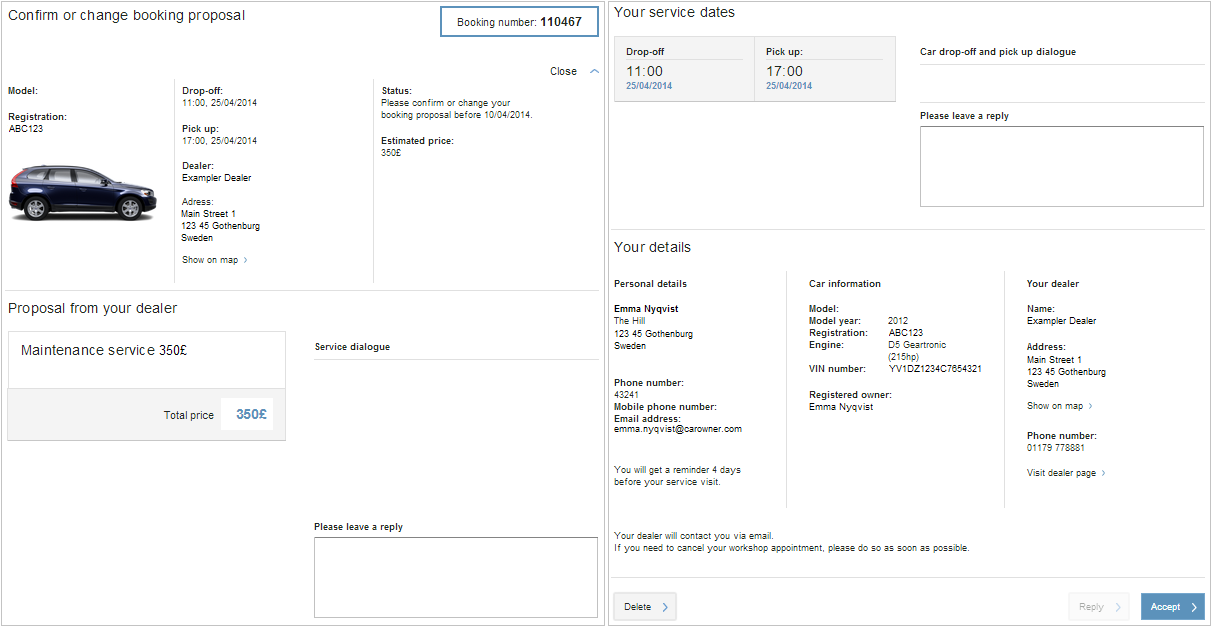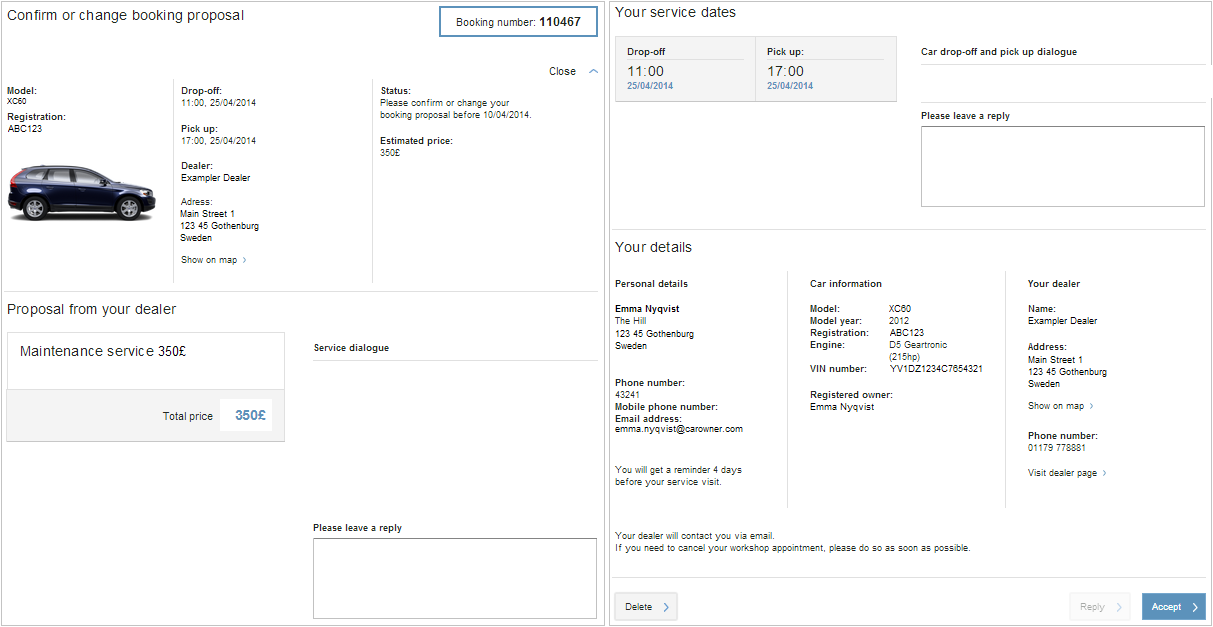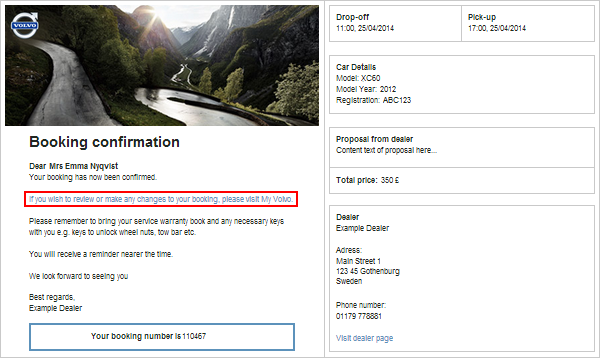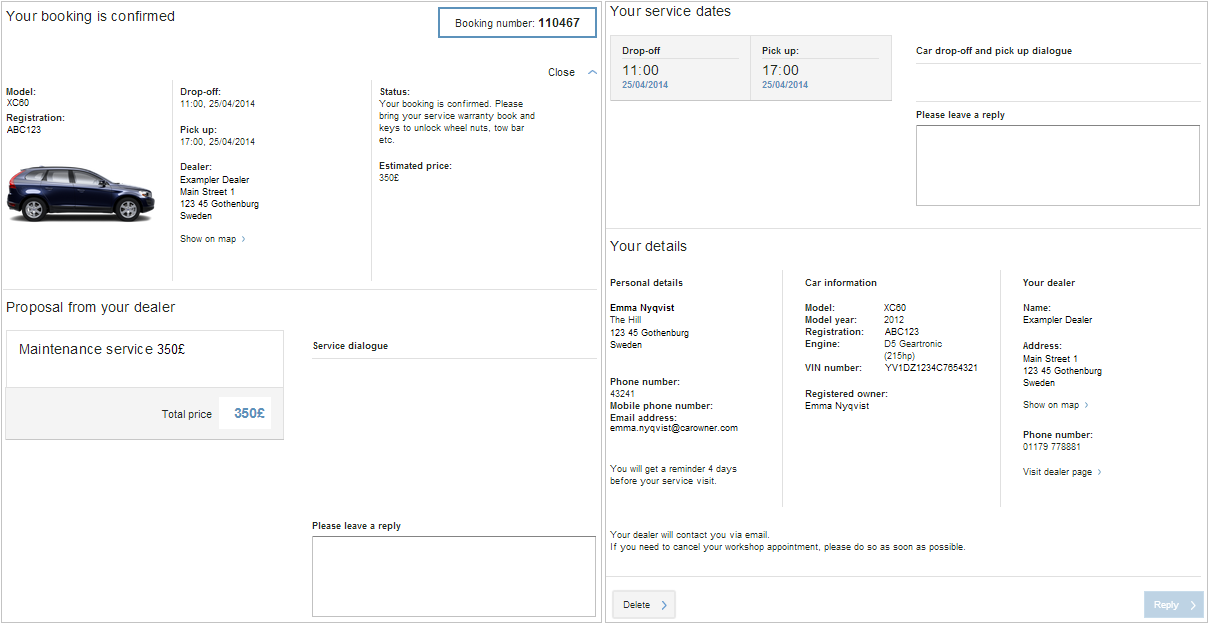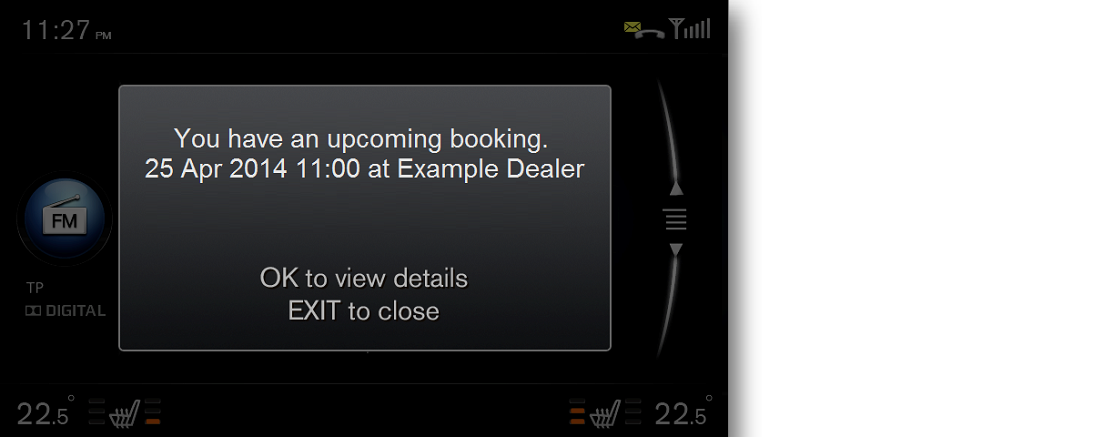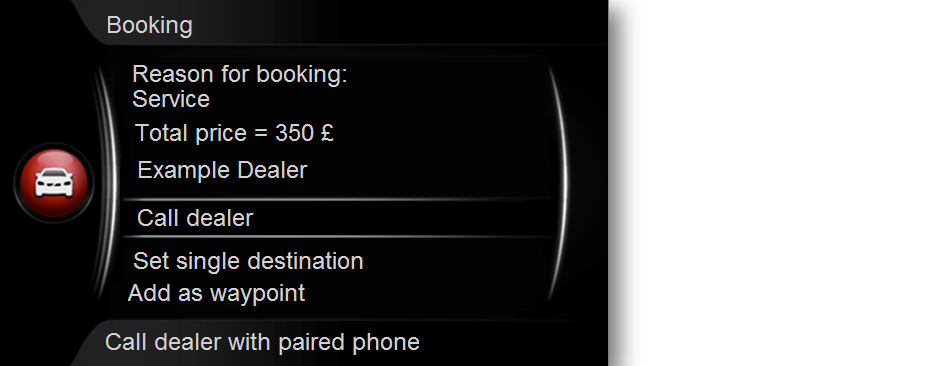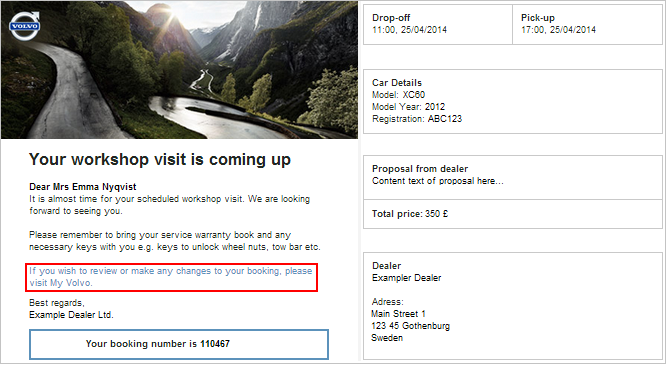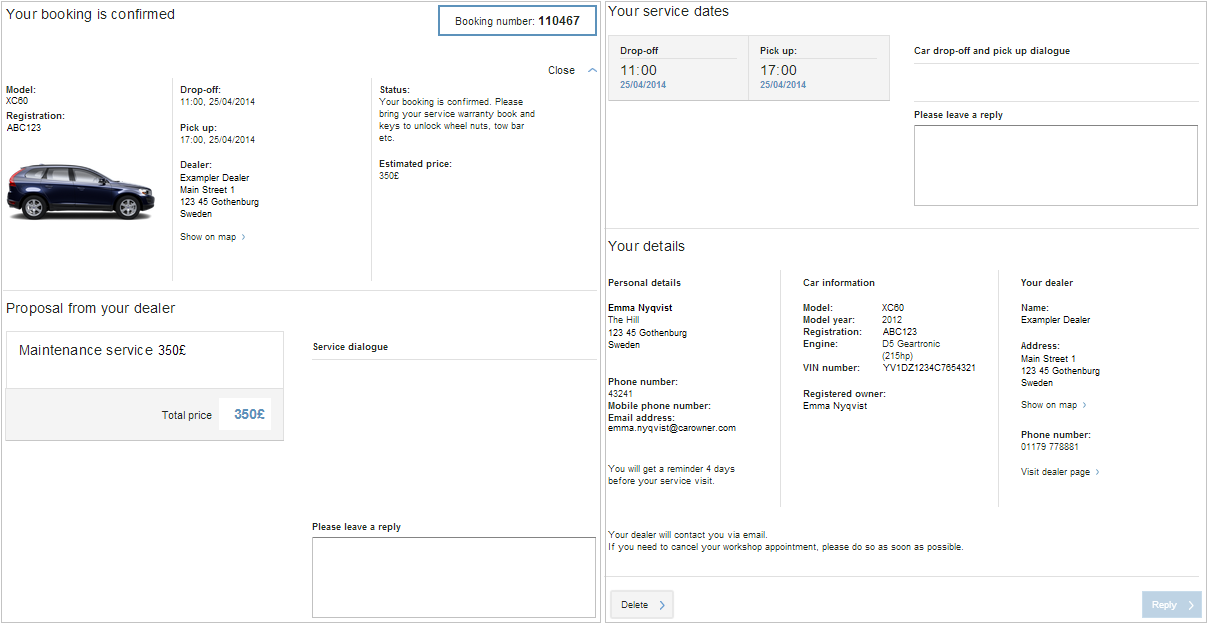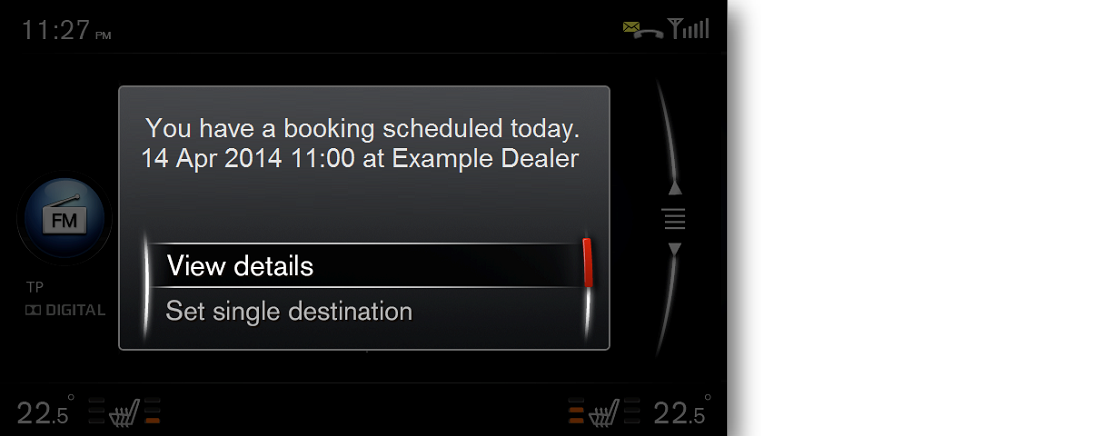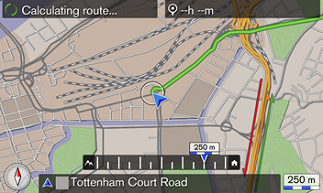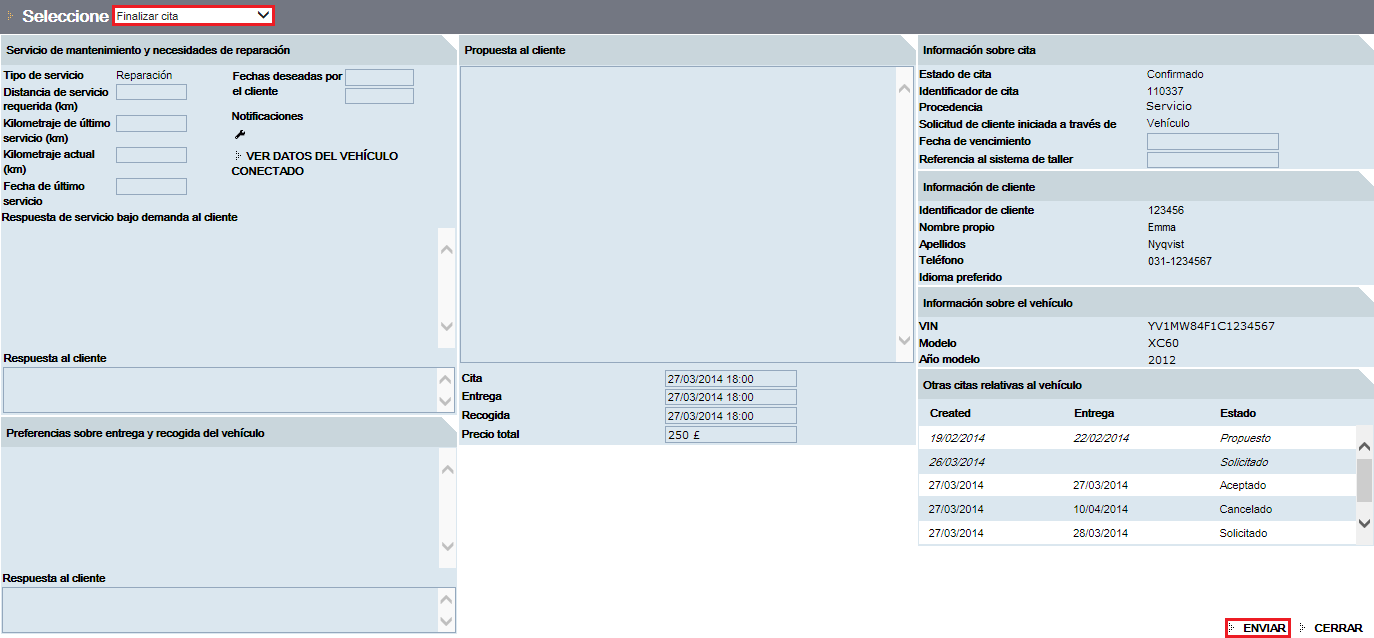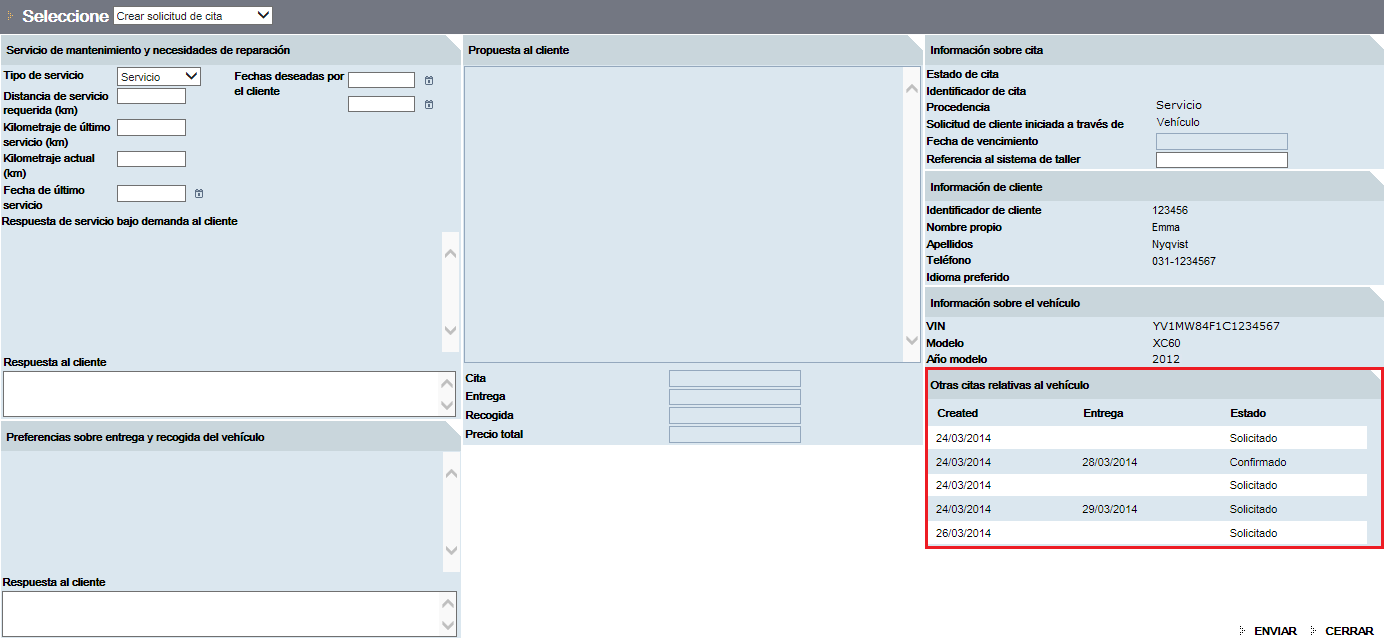Si un cliente solicita una reserva previa de una cita, el cliente podrá efectuar dicha reserva previa utilizando las funciones
de Gestión de citas de taller en VIDA. Las reservas previas son más habituales con los vehículos no conectados a la nube Sensus, pero en algunos casos también pueden ser aplicables a los vehículos conectados a la nube Sensus. La reserva previa puede venir motivada por un cambio estacional de ruedas u otras necesidades futuras de cita de taller
por parte de vehículos conectados a la nube Sensus o no conectados a la nube Sensus.
En este procedimiento se describe una hipótesis en la que el concesionario agrega una reserva previa solicitada por un cliente
en VIDA.
-
Un cliente se dispone a recoger un vehículo tras un servicio y acuerda con el asesor de servicio efectuar la reserva previa
de una cita para la siguiente necesidad de servicio.
-
El concesionario selecciona el cliente/vehículo en la pestaña , dentro de VIDA.
Existe asimismo la posibilidad de buscar el cliente/vehículo y crear una nueva cita a través de la función Administrar Información de Cliente. Aquí también puede añadirse un nuevo cliente.
-
El concesionario selecciona el cliente/vehículo y pulsa .
| ð
|
La página Crear cita se abre en una ventana de navegador aparte. El concesionario selecciona en el menú desplegable.
|
| |
|
-
El concesionario rellena la fecha, hora y tarea a realizar según lo acordado con el cliente. En esta fase no se precisa un
acuerdo definitivo sobre la fecha, hora y tareas a realizar. Al tratarse de una reserva previa, el concesionario deberá también
confirmar su contenido posteriormente.
-
Una vez cumplimentados todos los campos necesarios, el concesionario pulsa .
| ð
|
La reserva previa se transmite a la lista , dentro de la pestaña .
|
| |
|
-
El cliente recibe una confirmación de reserva por correo electrónico y en el sitio web de propietarios My Volvo. El mensaje electrónico contiene un enlace a la reserva previa en el sitio web de propietarios My Volvo.
Correo electrónico:
Sitio web de propietarios My Volvo:
El cliente puede acceder también a los detalles de la reserva en Sensus Connect seleccionando .
-
Transcurre el tiempo y 30 días* antes de la fecha de la cita de reserva previa, el estado de la cita pasa automáticamente
a Solicitado.
| ð
|
La reserva se transfiere desde la lista a la lista .
|
| |
* Parámetro configurado a nivel de mercado o concesionario.
|
| |
|
-
El concesionario selecciona el cliente/vehículo en la lista y pulsa el .
El concesionario selecciona en el menú desplegable. Aparecerán ya introducidos los detalles relativos a la cita planificada, momento y coste, pero los
campos son editables en caso de que se precise cambiar algún elemento.
Una vez cumplimentado todo, el concesionario pulsa .
-
El cliente recibe la propuesta de las maneras siguientes:
A través del Sensus Connect en el vehículo:
Por correo electrónico:
A través del sitio web de propietarios My Volvo:
¡Atención!
Llegados a este punto, el cliente podrá solicitar otra horquilla de tiempo a través de Sensus Connect, el sitio web de propietarios My Volvo o llamando por teléfono al concesionario. Para ello, el concesionario deberá acceder de nuevo al sistema de planificación
de taller al objeto de hallar otra fecha y hora disponibles para la cita de taller del cliente, y enviar a este la nueva propuesta.
-
El cliente se muestra satisfecho con la fecha y hora y con el precio de la propuesta, aceptando esta a través del sitio web
de propietarios My Volvo.
-
El cliente recibe una confirmación de reserva en Sensus Connect, el sitio web de propietarios My Volvo y por correo electrónico, donde se confirma que la respuesta fue enviada correctamente al concesionario. El mensaje electrónico
contiene un enlace a la reserva en el sitio web de propietarios My Volvo.
¡Atención!
Los pasos 11-14 son idénticos a los del procedimiento descrito anteriormente, en los pasos 18-21, dentro de Hipótesis 1.
-
En función de los ajustes realizados por el cliente en el sitio web de propietarios My Volvo, Sensus Connect mostrará un recordatorio de cita al cliente entre 1 y 4 días antes de la cita en el taller. Este recordatorio le llegará
también al cliente por correo electrónico. El mensaje contiene un enlace al sitio web de propietarios My Volvo.
A través del recordatorio emergente en Sensus Connect, el cliente podrá ver los datos de la cita seleccionando para visualizar los detalles.
El cliente podrá acceder también en cualquier momento a los datos de la reserva en Sensus Connect* seleccionando o siguiendo el enlace del mensaje de recordatorio remitido al sitio web de propietarios My Volvo.
* Los detalles de la intervención a realizar en el vehículo incluidos en la propuesta del concesionario no pueden consultarse
en Sensus Connect. Aquí solo se mostrará el precio. Los detalles íntegros en Sensus Connect serán introducidos posteriormente.
-
En la fecha del servicio, Sensus Connect mostrará otro recordatorio de cita al cliente cada vez que se arranque el motor. El cliente podrá visualizar los detalles
de la cita también a través de este recordatorio.
Si el vehículo incorpora Sensus Navigation, el cliente puede elegir ser guiado a la hora de conducir el automóvil al taller. Existen dos opciones para esta guía: establecer
el concesionario como destino único o añadirlo como punto intermedio.
-
Una vez que el vehículo ha llegado al taller, el técnico realiza la tarea en el vehículo conforme a lo planificado y acordado
con el cliente.
-
Como paso final, una vez completadas todas las tareas y recogido el vehículo por parte del cliente, el concesionario abre
la pestaña . El concesionario seleccionará entonces el cliente/vehículo en la lista y pulsará . El concesionario cierra el caso seleccionando en el menú desplegable y pulsando seguidamente .
| ð
|
Con ello se eliminará la cita de la lista , aunque el cliente/vehículo seguirá disponible en la pestaña si el conductor primario del vehículo ha seleccionado a dicho concesionario como concesionario preferido.
|
| |
|
| |
Toda la información sobre citas anteriores estará disponible en la vista de conjunto de citas en las páginas Gestión de citas de taller.
|
| |
Pulsando en una fila en esta vista de conjunto se mostrará la página del mismo modo que en el momento escogido.
|
| |
|